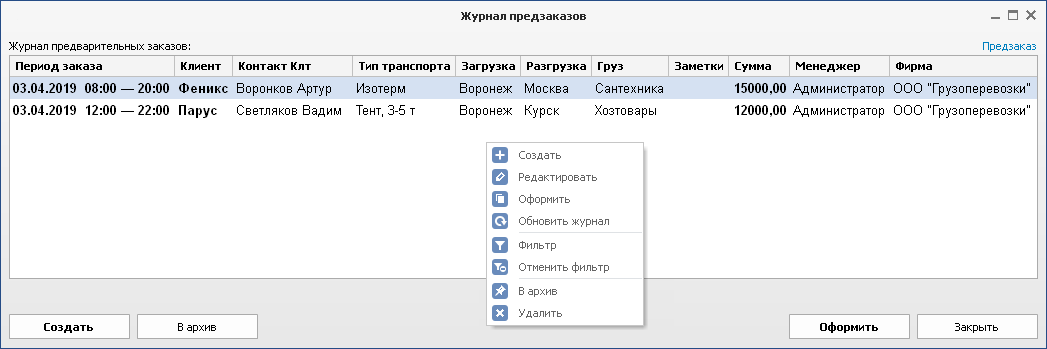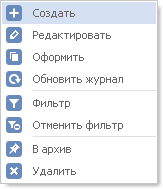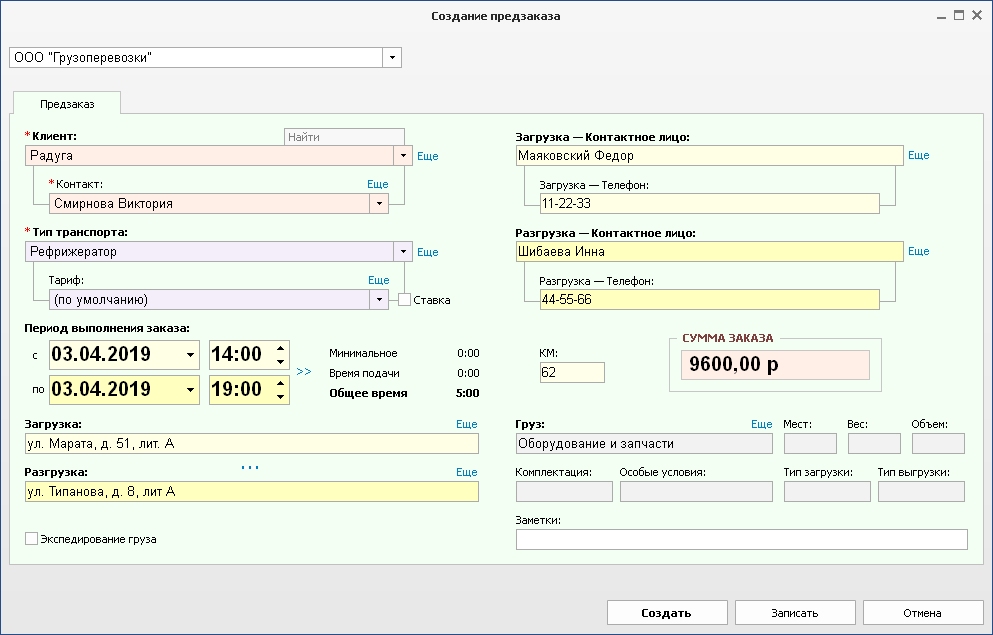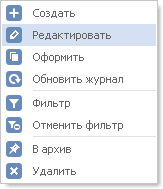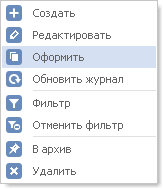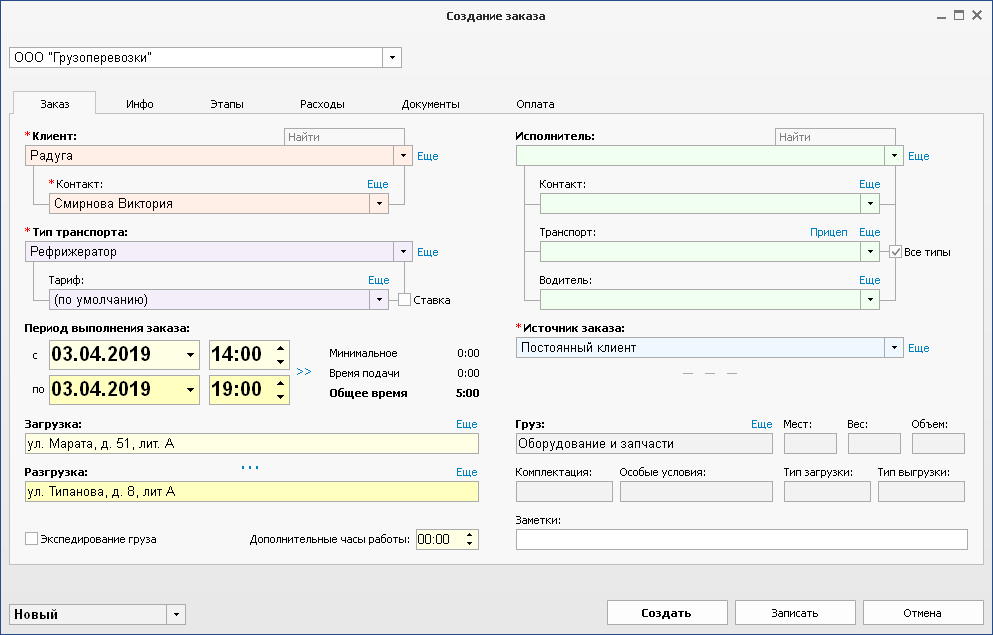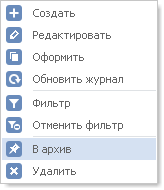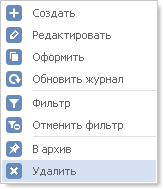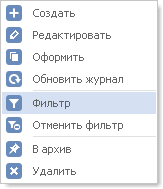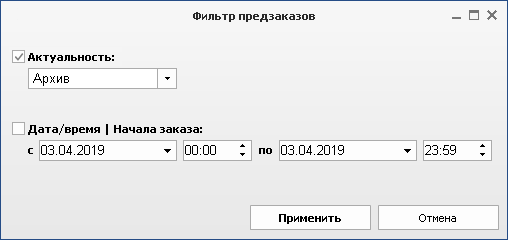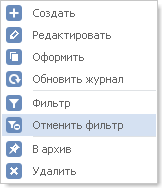Журнал предзаказов предназначен для учета планируемых заказов в черновом варианте. Предзаказ включает расчет стоимости услуг и регистрацию основных данных. Если зарегистрированный здесь заказ состоится впоследствии, его можно оформить и перенести в обычный журнал заказов. Если же предварительный заказ так и не будет подтвержден и задействован, его можно отправить в архив или полностью удалить.
Чтобы открыть журнал предзаказов, воспользуйтесь следующей командой главного меню:
ЗАКАЗЫ → Предзаказы
Чтобы создать новый предзаказ, воспользуйтесь следующей командой меню Предзаказ:
Также можно воспользоваться кнопкой Создать в нижней части окна.
Окно предзаказа имеет схожие поля с окном обычного заказа и заполняется аналогичным образом. При этом в предзаказе не требуется определять исполнителя. Вместо этого здесь предусмотрены поля для указания контактных лиц и их номеров телефонов на погрузке и разгрузке. Далее можно указать километраж, если это требуется для расчета стоимости заказа. И рядом — отображается сумма заказа, которая может быть рассчитана по тарифам или вписана вручную.
После заполнения полей нового предзаказа нажмите кнопку Создать.
Чтобы открыть предзаказ для просмотра или внести в него какие-то изменения, выберите предзаказ в журнале и воспользуйтесь следующей командой меню Предзаказ:
Также открыть заказ можно двойным щелчком левой кнопкой мыши или выбрав команду Редактировать в контекстном меню на заказе.
В режиме редактирования все поля в окне предзаказа доступны для заполнения аналогичным образом, как и при создании предзаказа.
Чтобы подтвердить внесенные изменения в предзаказ, нажмите кнопку Сохранить.
Если сохранять изменения в заказе не требуется, нажмите кнопку Отмена или клавишу Esc.
Чтобы оформить заказ на основании предзаказа, воспользуйтесь следующей командой меню Предзаказ:
Также можно воспользоваться кнопкой Оформить в нижней части окна.
При оформлении заказа данные всех заполненных полей будут перенесены в окно создания обычного заказа:
Для подтверждения оформления нового заказа в системе нажмите кнопку Создать. В результате новый заказ будет оформлен в обычном порядке, а исходный предзаказ будет автоматически отправлен в архив.
Если требуется вручную отправить предзаказ в архив, воспользуйтесь следующей командой меню Предзаказ:
Также можно воспользоваться кнопкой В архив в нижней части окна.
Затем нужно подтвердить или отменить действие по архивации предзаказа:
Если требуется полностью удалить предзаказ, воспользуйтесь следующей командой меню Предзаказ:
Затем нужно подтвердить или отменить действие по удалению предзаказа:
Для обновления журнала предзаказов используйте команду Обновить журнал в меню Предзаказ.
Также предусмотрен Фильтр предзаказов в меню Предзаказ.
Данный фильтр позволяет отобрать и отобразить предзаказы:
-
по актуальности (все, только активные, только архивные);
-
за определенный период (по дате/времени начала заказа).
Для выполнения условий фильтра нажмите кнопку Применить.
Чтобы отменить фильтр, вернув обычный режим журнала предзаказов, воспользуйтесь следующей командой меню Предзаказ: